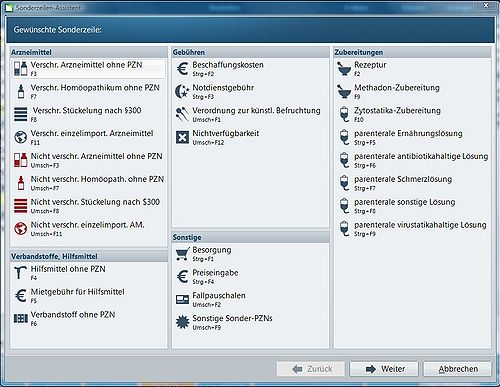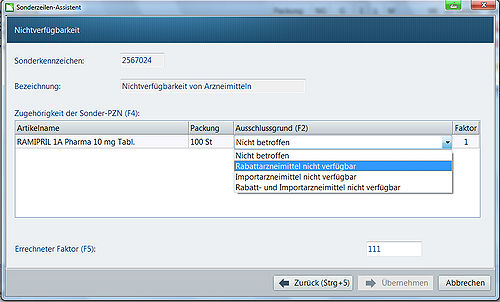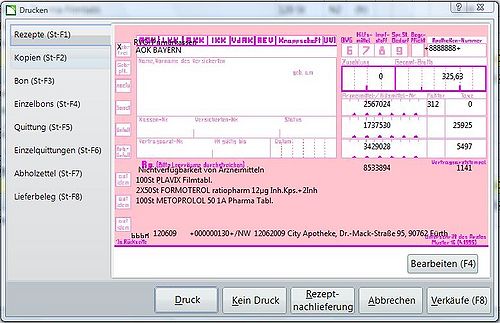Sonder-PZN eingeben: Unterschied zwischen den Versionen
Aus WIKI LAUER-FISCHER GmbH
(Die Seite wurde neu angelegt: „=== Wie drucke ich die Sonder-PZN auf ein Rezept?<span id="fck_dom_range_temp_1307688717240_625" /> === *Geben Sie zunächst die Artikel Ihres Rezepts in der Kas…“) |
|||
| Zeile 1: | Zeile 1: | ||
| − | === Wie drucke ich die Sonder-PZN auf ein Rezept? | + | === Wie drucke ich die Sonder-PZN auf ein Rezept? === |
| − | *Geben Sie zunächst die Artikel Ihres Rezepts in der Kasse ein. | + | *Geben Sie zunächst die Artikel Ihres Rezepts in der '''Kasse '''ein. |
*Im Register ''Verkaufszeile ''/ Gruppe ''Sonderzeilen ''betätigen Sie die Funktionsschaltfläche ''Assistent''. | *Im Register ''Verkaufszeile ''/ Gruppe ''Sonderzeilen ''betätigen Sie die Funktionsschaltfläche ''Assistent''. | ||
| − | Es öffnet sich der Sonderzeilen-Assistent. | + | Es öffnet sich der Sonderzeilen-Assistent. |
*Suchen Sie hier die Funktionstaste ''Nichtverfügbarkeit ''heraus. | *Suchen Sie hier die Funktionstaste ''Nichtverfügbarkeit ''heraus. | ||
| − | *Mit ''Weiter ''öffnet sich ein neues Fenster. Hier können Sie für jeden Artikel den Ausschlussgrund angeben. Aus dieser Kombination errechnet das System automatisch einen Faktor. Diesen bitte nicht manuell verändern! | + | |
| + | |||
| + | |||
| + | [[Image:Sonder-PZN_64_1.jpg|500px]] | ||
| + | |||
| + | |||
| + | |||
| + | *Mit ''Weiter ''öffnet sich ein neues Fenster. Hier können Sie für jeden Artikel den Ausschlussgrund angeben. Aus dieser Kombination errechnet das System automatisch einen Faktor. '''Diesen bitte nicht manuell verändern!''' | ||
| + | |||
| + | |||
| + | |||
| + | [[Image:Sonder-PZN_64_2.jpg|500px]] | ||
| + | |||
| + | |||
| + | |||
*Mit ''Übernehmen ''können Sie den Dialog verlassen und haben nun eine Extra-Zeile mit der Sonder-PZN über den verordneten Artikeln stehen. | *Mit ''Übernehmen ''können Sie den Dialog verlassen und haben nun eine Extra-Zeile mit der Sonder-PZN über den verordneten Artikeln stehen. | ||
| + | |||
| + | |||
| + | |||
| + | [[Image:Sonder-PZN_64_3.jpg|500px]] | ||
| + | |||
| + | |||
Beim Rezeptdruck wird die ausgewählte Sonderzeile als extra Zeile gelistet.<br> | Beim Rezeptdruck wird die ausgewählte Sonderzeile als extra Zeile gelistet.<br> | ||
| + | |||
| + | |||
| + | |||
| + | [[Image:Sonder-PZN_64_4.jpg|500px]] | ||
Version vom 10. Juni 2011, 07:18 Uhr
Wie drucke ich die Sonder-PZN auf ein Rezept?
- Geben Sie zunächst die Artikel Ihres Rezepts in der Kasse ein.
- Im Register Verkaufszeile / Gruppe Sonderzeilen betätigen Sie die Funktionsschaltfläche Assistent.
Es öffnet sich der Sonderzeilen-Assistent.
- Suchen Sie hier die Funktionstaste Nichtverfügbarkeit heraus.
- Mit Weiter öffnet sich ein neues Fenster. Hier können Sie für jeden Artikel den Ausschlussgrund angeben. Aus dieser Kombination errechnet das System automatisch einen Faktor. Diesen bitte nicht manuell verändern!
- Mit Übernehmen können Sie den Dialog verlassen und haben nun eine Extra-Zeile mit der Sonder-PZN über den verordneten Artikeln stehen.
Beim Rezeptdruck wird die ausgewählte Sonderzeile als extra Zeile gelistet.